Excel拆分单元格
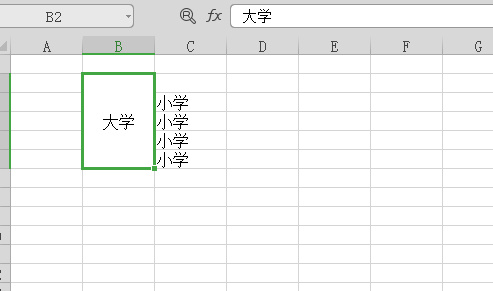
一个单元格里边有很多数据,想要更改数据很麻烦,其实我们把Excel表格拆分成多个表格,更改起来就很轻松了,今天这期小编就来给大家分享怎么进行拆分!
1.首先,我们在电脑上打开需要拆分单元格的Excel表格,如下图红色圈出部分所示:
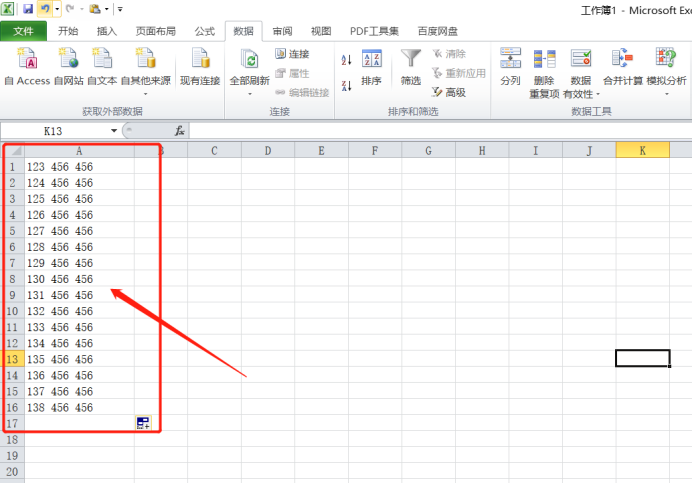
2.然后,选中需要拆分数据的单元格区域。提示:如果一整列的数据都要拆分,直接选中整列数据也是可以的,如下图红色箭头指向所示:
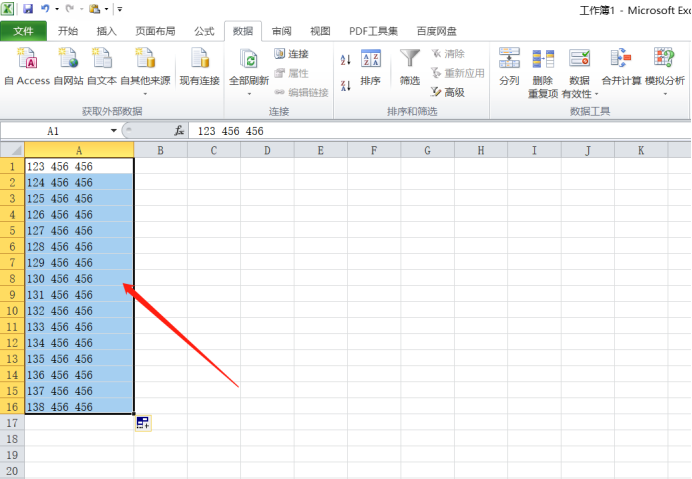
3.接下来,点开菜单栏上边的【数据】选项,然后再点击一下【分列】,如下图红色圈出部分所示:
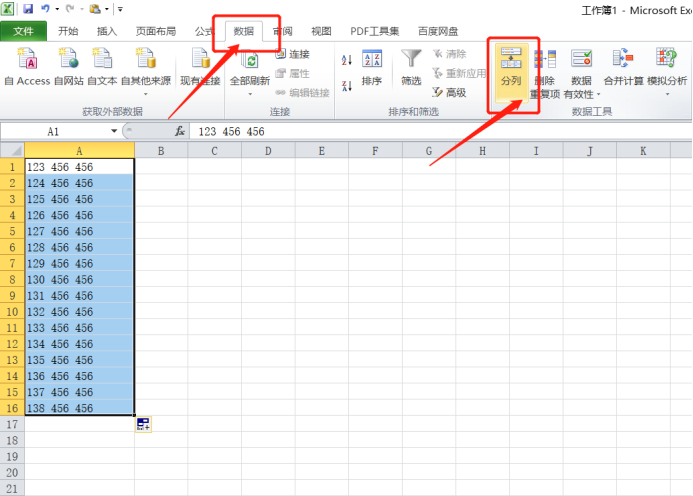
4.在弹出的文本分列向导中,选择【分隔符号】的方式来分割,在点击【下一步】按钮,如下图红色圈出部分所示:
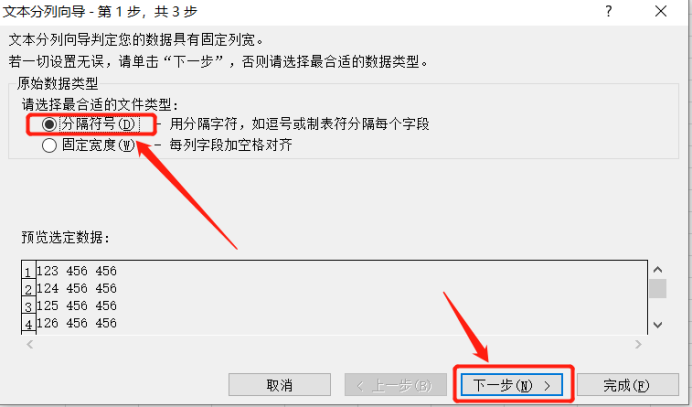
5.接下来,我们选用【空格】来做分隔符号,分割符号看自己的数据规律来设置,如果需要拆分的数据是用中文的问号“?”隔开的,则可以勾选“其他”,并在后面的文本框里输入“?”,然后再点击【下一步】,如下图红色圈出部分所示:
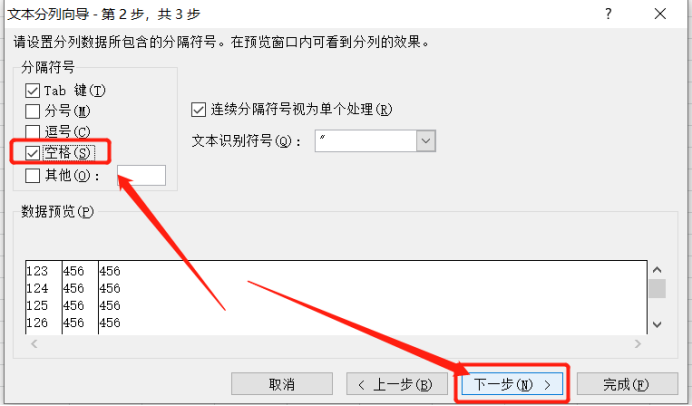
6.分别选择新生成的各列数据的格式,可点击数据预览区选中数据列完成设置,不同的列数据格式可以不同。再点击向上的箭头图标来选择拆分后的数据存放的单元格;最后再点击【完成】按钮,如下图红色圈出部分所示:
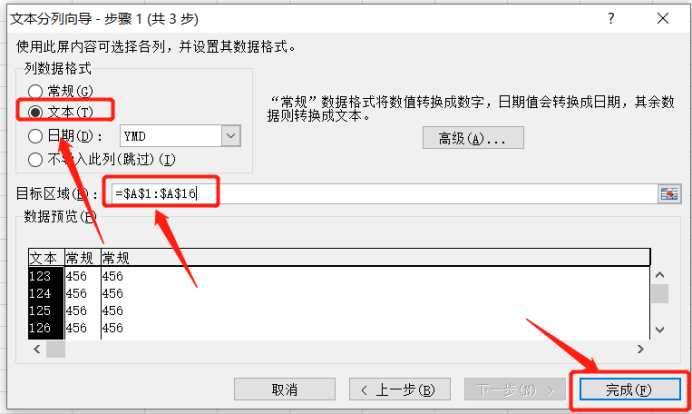
7.操作完上面的步骤,可以看到我们选择的区域生成了新拆分出来的数据,Excel里将一个单元格拆分成多个单元格的操作。
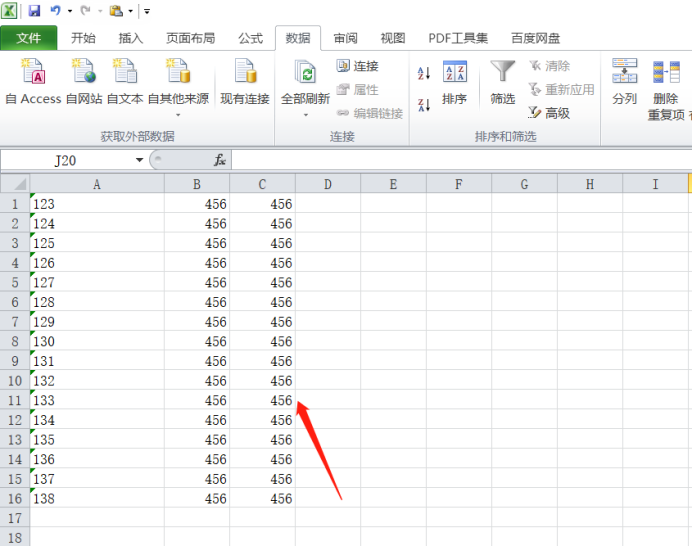
Excel表格拆分的方法不是很简单,里边有一些小知识点需要大家去理解,看了好几遍也不如这里动手操作一遍,还在等什么呢?赶紧动手操作起来吧!
本篇文章使用以下硬件型号:联想小新Air15;系统版本:win10;软件版本:Microsoft Excel 2010。
Excel表格是我们工作中使用频率很高的软件,使用的好不仅可以节省时间,还可以大大提高工作效率。在使用过程中,经常会用到拆分单元格这一功能,需要将表格拆分开,分别进行统计和保存,这时就会用到拆分单元格功能了,学会了这个功能会对你以后的工作有所帮助的,现在跟着小编一起来学学Excel如何拆分单元格。
1、首先,打开Excel,找到要拆的单元格。想要拆分的单元格,必是合并之后的,单个的单元格是无法拆分的。看到下图:有一个待被拆分的单元格。
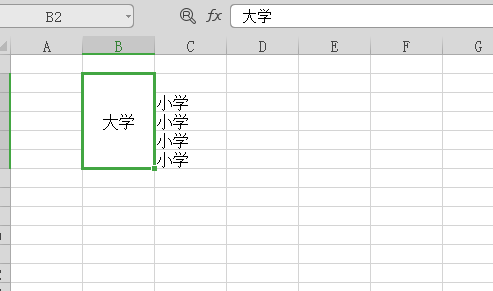
2、鼠标点击右键,如下图,菜单中出现“设置单元格格式”选项。
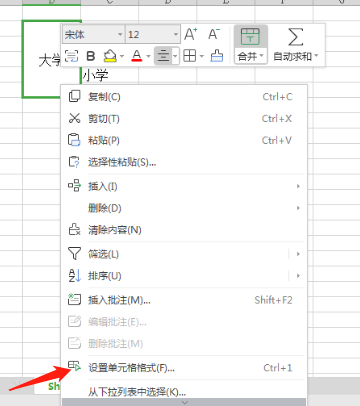
3、点击“设置单元格格式”选项,进入到“设置单元格格式”菜单,然后选第二个选项“对齐”命令,如下图。
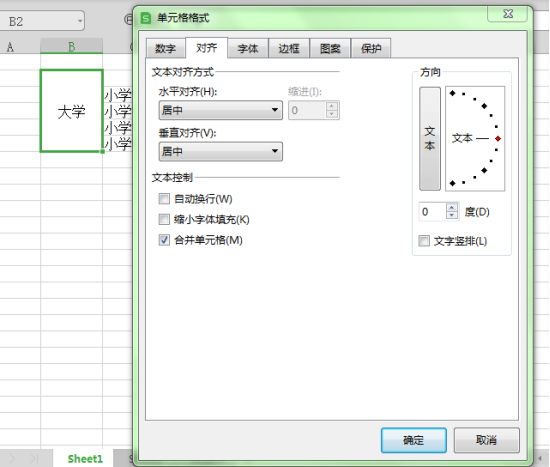
4、在“合并单元格”命令这一栏我们发现已经被勾选,我们把勾选去掉,如下图,点击确定。
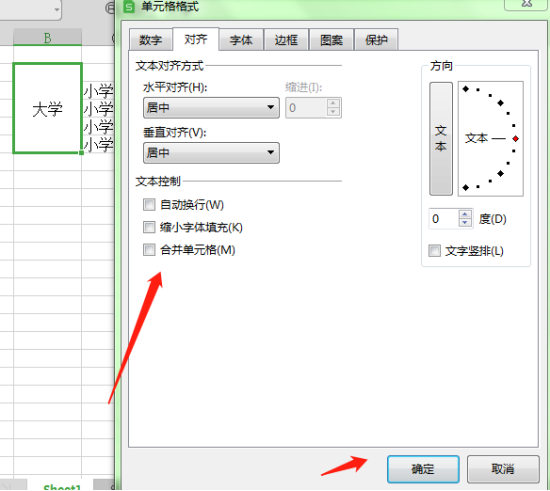
5、这样轻松将单元格拆分成功了。
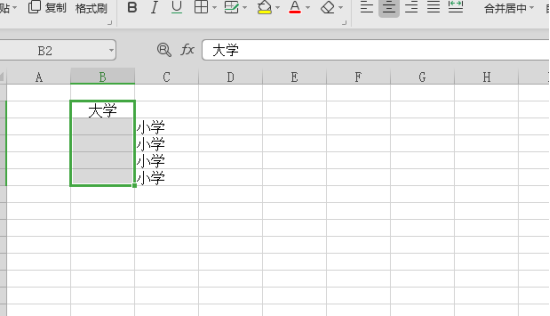
这就是Excel表格中拆分单元格的方法,以上的方法简单易学,无论是横向还是竖向操作方法都是一样的,学会了它一个单元格可以拆分成多个单元格,不知道大家学会了吗,跟着步骤一步一步的操作一下试试吧!希望以上的介绍可以帮助到你哦!
本篇文章使用以下硬件型号:联想小新Air15;系统版本:win10;软件版本:WPS2019。
在日常学习办公中,WPS是我们经常用到的一款软件,大家经常需要利用WPS表格编辑一些表格吧,有时需要将一个单元格内的几个数据分开,那么WPS怎么拆分单元格为多列呢?下面我就给大家详细讲解一下具体的方法,具体操作步骤如下,快来看看吧!
1、我们启动WPS表格2013,选中要进行分列的单元格,单击【菜单栏--数据--分列】(如图红色圈出部分所示)。
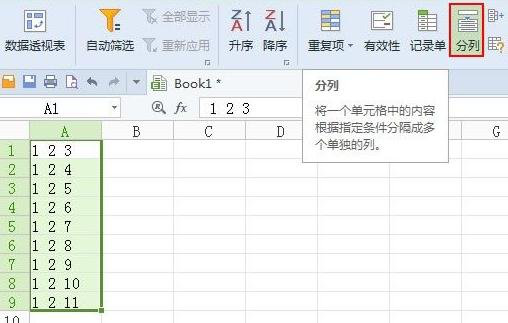
2、文本分列向导1,勾选【固定宽度-每列字段加空格对齐】,下一步(如图所示)。
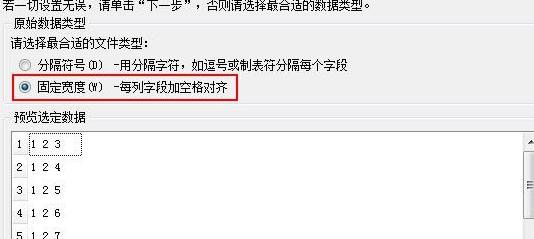
3、在数字之间插入箭头,做为分割(如图红色线条圈出部分所示)。
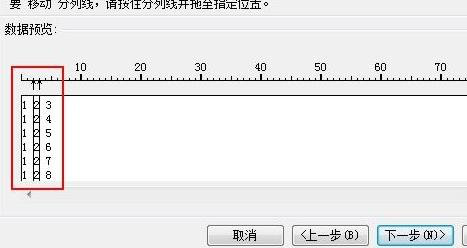
4、选择列的数据类型为【常规】,完成向导设置(如图所示)。
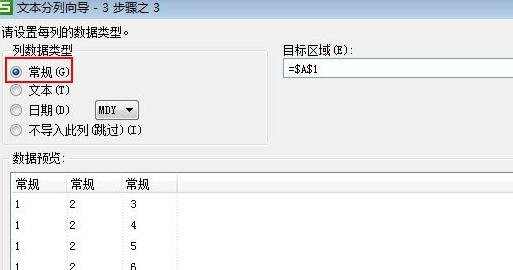
5、这样之前单元格的内容就分列了(如图所示)。
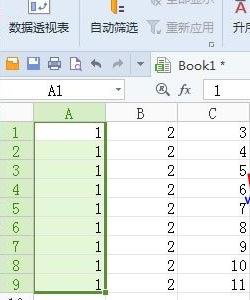
以上的5步就是在WPS中怎么拆分单元格,这个方法对于新使用WPS的人来说比较困难,并且里边用到的功能也不是很常见,所以小伙伴们如何想掌握以上的拆分方法,可以尝试多次重复操作,这样就能熟练的掌握了,当自己用到这个功能时可以随时拿出来随时用,身边的朋友遇到困难也可以帮助她们!希望这个步骤对你有所帮助!
本篇文章使用以下硬件型号:联想小新Air15;系统版本:win10;软件版本:WPS Office2013。
硬件型号:联想小新Air15
系统版本:win10
软件版本:excel2019
我们都知道Excel电子表格的功能非常强大,单单针对单元格的功能都是好多项,比如拆分单元格,在Excel电子表格中都可以轻松完成。有时候我们编辑数据的时候将“名称”和“价格”全部放到一个单元格中了,有什么方法可以快速将这些数据拆分开呢?下面小编以具体实例来为大家详细介绍操作方法。
案例说明:水果名称与水果价格全部在一个单元格中,只是用“空格”分隔开。我们需要做的是将这些以空格分隔开的数据分别拆分到两个单元格中。具体步骤如下:
1、我们在Excel表格中选中需要拆分的列:
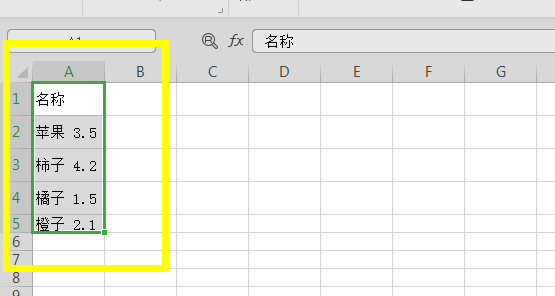
2、然后,单击菜单栏的“数据”选项,在任务栏中选择“分列”图标:
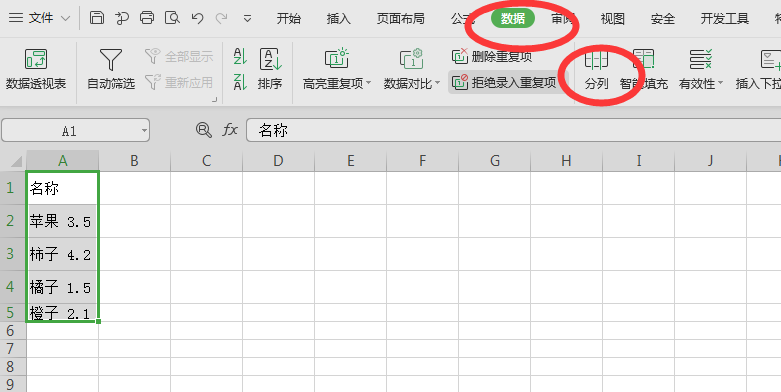
3、此时,需要下面3个步骤来完成数据在表格中的拆分,“文本分列向导步骤之1”,我们只需选择默认的“分割符号”再单击下面的“下一步”按钮;
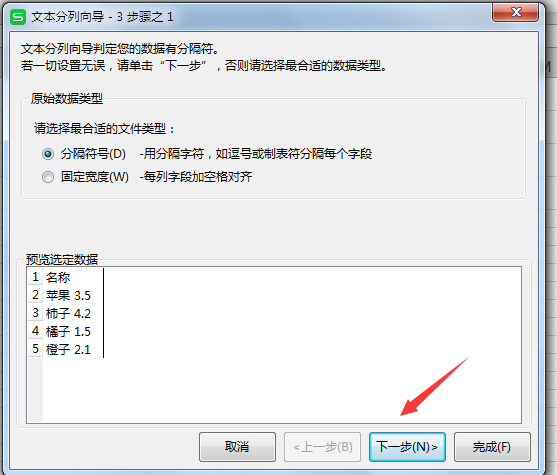
4、“文本分列向导步骤之2”我们要在“其他”选项前打对勾,在后面的长方形条框里输入“空格”即可。最后点击“下一步”:
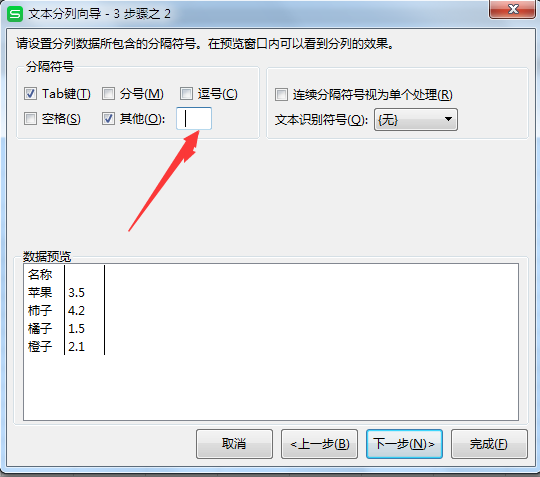
5、“文本分列向导步骤之3”就简单了,这一步主要目的就是数据预览,在这里看到拆分的效果,然后需要点击完成就行了。
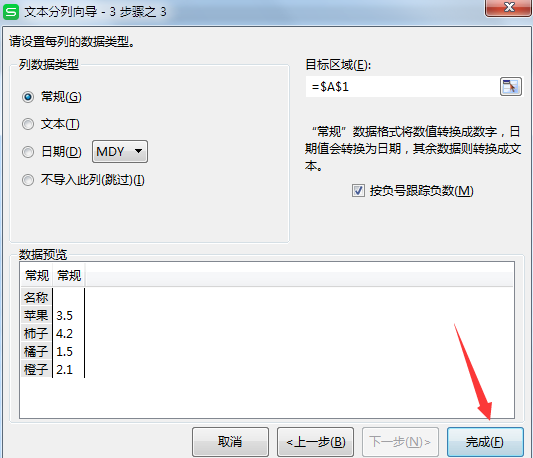
6、如图所示,这就是我们拆分单元格的效果了。
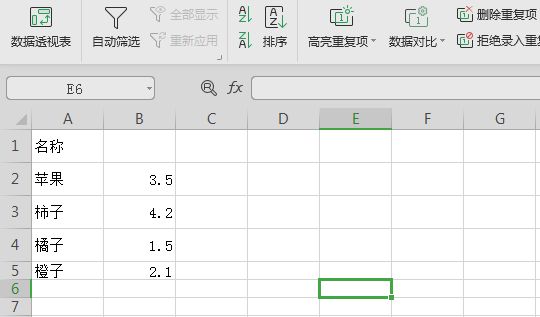
小编这里提醒大家:以上表格数据拆分工作是有一定的规律才可以实现,比如文字与数字之间有空格或者逗号、分号等其他任何符号或有规律的字符才可以完成拆分工作。如果中间没空格或者有规律的字符,那么这项拆分数据表格的工作就无法实现的哦!
在 Word 中,可以把一个单元格拆分为多个单元格甚至拆分为一个表格;而Excel拆分单元格与Word不同,在Excel中,只能把合并后的单元格拆分。拆分方法有两种,一种是用“对齐方式”中的选项拆分,另一种在“设置单元格格式”窗口中拆分。另外,一次可以只拆分一个单元格,也可以批量拆分多个单元格。
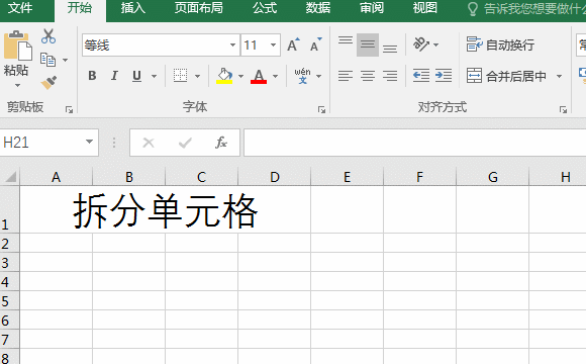
拆分一个单元格
Excel未合并的单元格已经是最小的单元格,不能再拆分。现在,假如要把一个合并了四个单元格的单元格重新拆分为四个,方法如下:
选中要拆分单元格,单击“开始”选项卡下的“合并后居中”下拉列表框,在弹出的选项中,选择“取消单元格合并”,则此单元格被重新拆分为四个单元格,点击“自动换行”后,效果更明显。
还有第二种方法,右键要拆分的单元格,在弹出的菜单中选择“设置单元格格式”,打开该窗口,选择“对齐”选项卡,单击“合并单元格”把其前面的勾取消,单击“确定”,则选中单元格被重新拆分为四个。
批量拆分单元格
1、选中要拆分的所有单元格,例如选中三个单元格,单击“开始”下的“合并后居中”,选择“取消单元格合并”。
2、则选中的三个单元格同时被重新拆分为四个,为便于看到所有文字,把它们的对齐方式都设置为“左对齐”。
相关教程
热门百科
索引
Excel表格拆分怎么操作?
Excel如何拆分单元格?
WPS Excel怎么拆分单元格为多列?
如何把excel表格拆分成多个单元格
教你如何在Excel拆分单元格
相关百科
最新知识
相关教程








